
Após a contratação do ambiente será enviado um e-mail de boas vindas, contendo todos os endereços de acesso. À priori, o acesso é para dois ambientes: Produção e Desenvolvimento (homologação). Nesta comunicação, constam também diversas informações sobre o contrato e contatos dentro da TOTVS. Além disto, para facilitar a coleta e gestão dos ambientes, todas as informações estão centralizadas em um único cockpit, o Portal T-Cloud TOTVS. O Portal T-Cloud atua como uma interface central para produtos TOTVS em nuvem, fornecendo acesso a várias funções para configurar e gerenciar aplicações TOTVS e conectá-las a serviços, potencializando os benefícios do seu produto. 
Para acessá-lo, use o link https://tcloud.totvs.com.br/ e forneça o login na próxima tela. Ao "logar" é exibida a tela contendo todos os ambientes disponibilizados: Na barra do lado esquerdo estão os produtos contratados pelo cliente; ao centro estão todos os ambientes provisionados e, na parte superior, encontramos a news do ambiente. 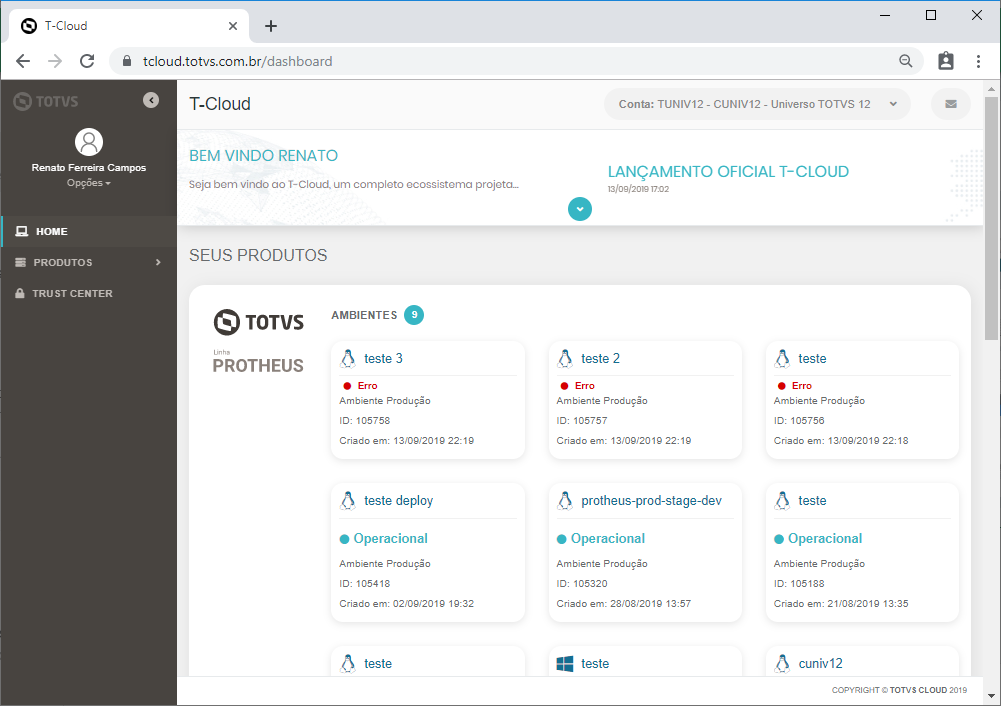
Principais funcionalidades do Portal TCLOUD
| Expandir |
|---|
| title | Coletando endereços de acesso ao ambiente |
|---|
| Ao selecionar um ambiente no Painel central, todos as informações relativas àquele ambiente estarão disponíveis. Para coletar as informações sobre os acessos externos, clique em Meu ambiente e, posteriormente, clique em Informações do ambiente. 
Neste momento, pode-se coletar todos os endereços para acesso externo. |
| Expandir |
|---|
| title | Coletando usuário e senha do SFTP |
|---|
| Para entrar nos arquivos de instalação do SmartERP Protheus, colete os dados do usuário e senha do ambiente: - Acesse o Portal T-CLOUD.
- Selecione o ambiente desejado.
- Clique no botão Meus Ambientes e, após, em Credenciais de FTP.

|
| Expandir |
|---|
| title | Criando um usuário para acesso no Portal |
|---|
| O usuário do portal servirá tanto para acesso e consulta das informações do ambiente, quanto para obter credenciais de uso do repositório de customização. Se não for informado, o consultor e/ou desenvolvedor não terá acesso à coleta de credenciais. Para disponibilizar os acessos aos demais usuários é necessário cadastrá-los no Portal: - Acesse o Portal T-CLOUD.
- Selecione o ambiente desejado.
- Clique no botão Usuários e, após, em Cadastrar usuários.
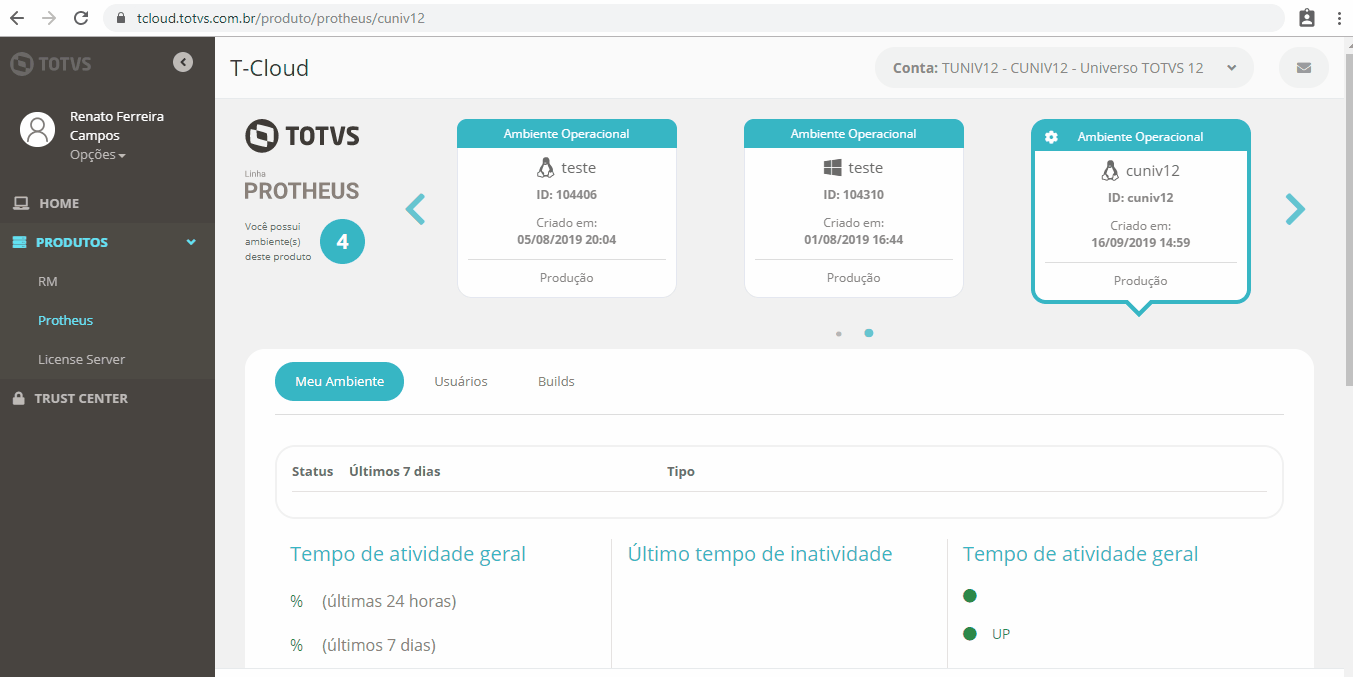
Obs.: No campo Celular informe DDD + Telefone, sem espaços. |
| Expandir |
|---|
| title | Verificando o status do ambiente |
|---|
| Para verificar o tempo de disponibilidade do ambiente, basta: - Acesse o Portal T-CLOUD.
- Selecione o ambiente desejado.
- Verifique o status geral do ambiente
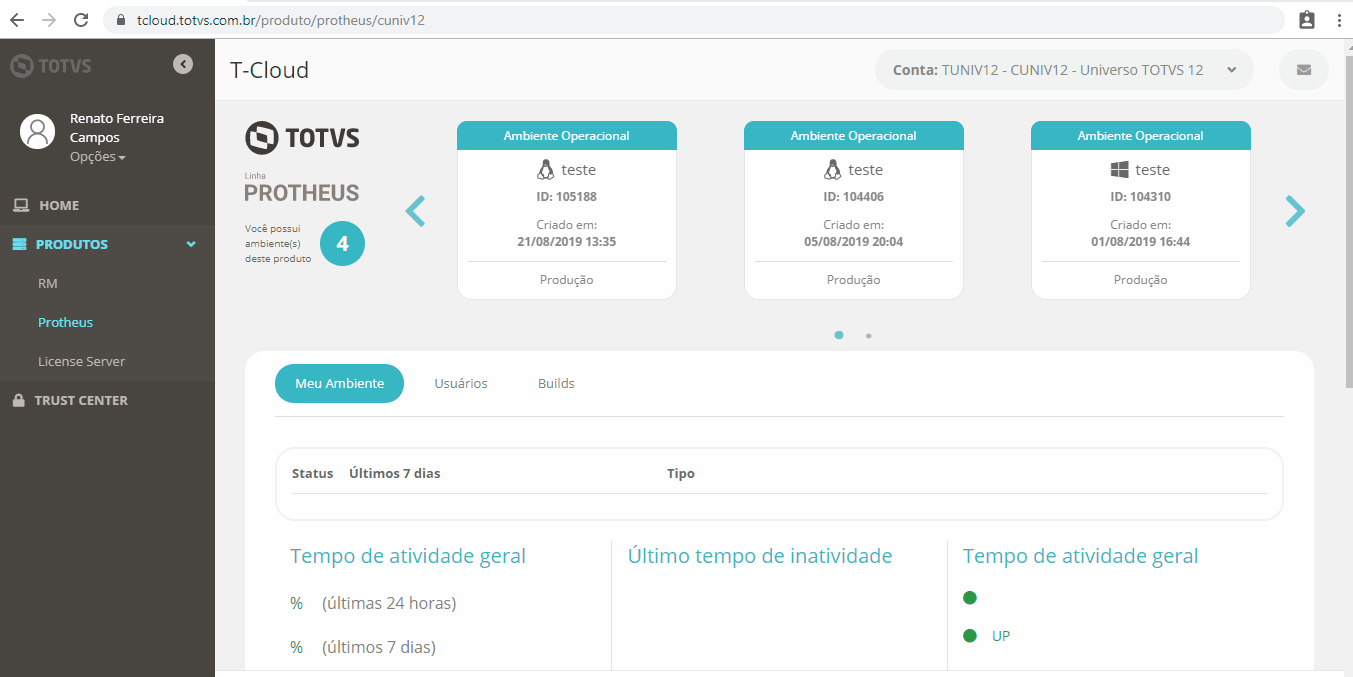
Os tempos de atividade são medidos em: últimas 24 horas, últimos 7 dias e últimos 30 dias. |
| Expandir |
|---|
| title | Obtendo as credenciais de desenvolvimento |
|---|
| Dentro do ambiente SmartERP Protheus, há o serviço de Gestão de customizações. Esta funcionalidade visa auxiliar o desenvolvedor a personalizar o ambiente do cliente, de forma simples e unitária. Explicamos mais sobre o processo de personalização do ambiente em 8. SmartERP Protheus - Personalização do ambiente Para obter as credenciais de uso: - Cadastre o usuário no Portal.
- Clique em Obter Credenciais.
Caso não tenha um usuário cadastrado no Painel TCloud, será exibido uma mensagem em laranja, indicando que não foi possível recuperar as credenciais, conforme imagem abaixo: 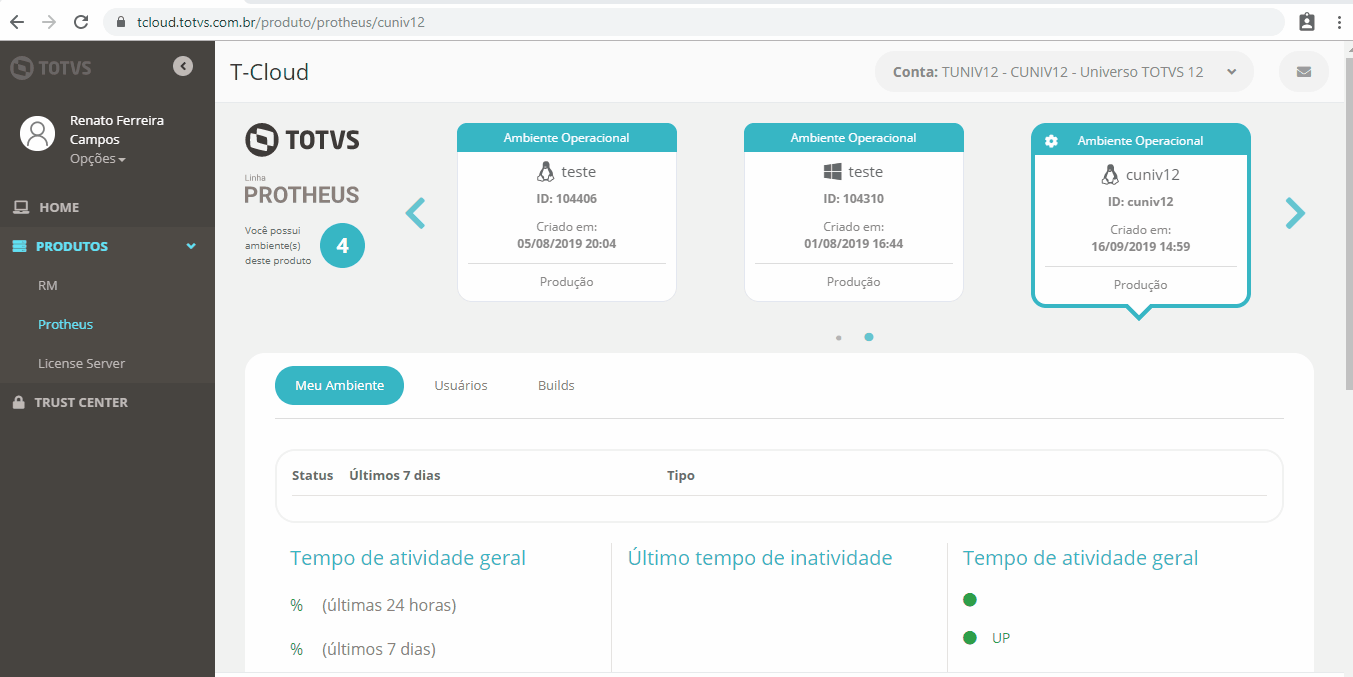
| Aviso |
|---|
As credenciais de uso estão vinculadas ao usuário logado no portal. Caso tente coletar a senha de um usuário que não encontra-se cadastrado ou tente coletar as credenciais de outro usuário, a mensagem de erro indicando que não foi possível recuperar as credenciais será apresentada também. |
|
| Expandir |
|---|
| title | Copiando endereço de um repositório de desenvolvimento |
|---|
| Dentro do ambiente SmartERP Protheus, há o serviço de guarda das customizações e artefatos personalizáveis. Para isto, utilizamos a ferramenta de GIT. Mais detalhes sobre o processo de personalização do ambiente podem ser encontrados no link 8. SmartERP Protheus - Personalização do ambiente Para copiar o endereço do seu repositório, basta entrar em: - Build
- Clonar repositório
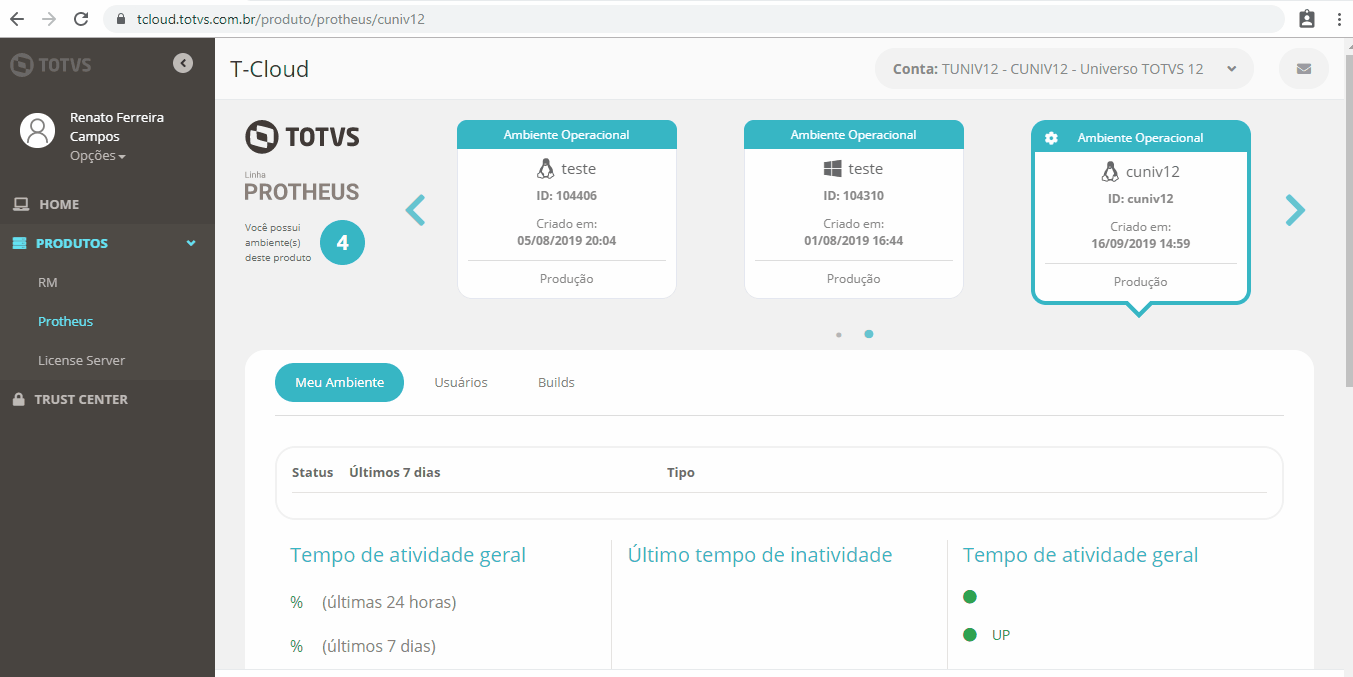
|
| Expandir |
|---|
| title | Acompanhando o processo de compilação de um pacote customizado |
|---|
| Dentro do ambiente SmartERP Protheus, há o serviço de compilação automática das customizações. Para isto, à cada commit realizado nas branchs de desenvolvimento, deve-se adicionar os fontes em uma fila de compilação. Este processo poderá ser acompanhado pelo seguinte caminho: 
Para realizar este processo, utiliza-se o GIT. Mais detalhes sobre o processo de personalização do ambiente acesse 8. SmartERP Protheus - Personalização do ambiente Após o termino da compilação pelo robô, o repositório no ambiente vinculado à branch é disponibilizado automaticamente, podendo ser homologado e/ou utilizado diretamente no ambiente SmartERP Protheus. |

|